要配置 vs code 運行代碼,關鍵在于安裝語言環境和插件。1. 安裝 python 時需添加到 path,然后在 vs code 中安裝 python 插件,新建 .py 文件并點擊運行按鈕或使用快捷鍵即可執行代碼;2. 運行 Java 需先安裝 jdk 并配置 java_home 環境變量,接著安裝 java extension pack 插件包,并創建 launch.json 文件指定 mainclass 來調試運行;3. 遇到問題時檢查解釋器路徑、網絡連接、代碼語法及配置是否正確,并利用輸出窗口查找原因。按照這些步驟操作,即可順利在 vs code 中運行代碼。
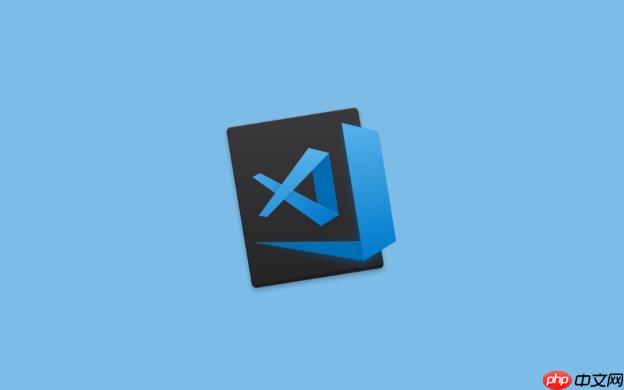
VS Code 運行代碼其實并不復雜,關鍵在于配置好相應的環境和插件。簡單來說,你需要安裝對應的編程語言環境(比如 Python、Java),然后在 VS Code 中安裝對應的插件,最后就可以編寫和運行代碼了。

配置好環境,其實就能流暢運行代碼了。
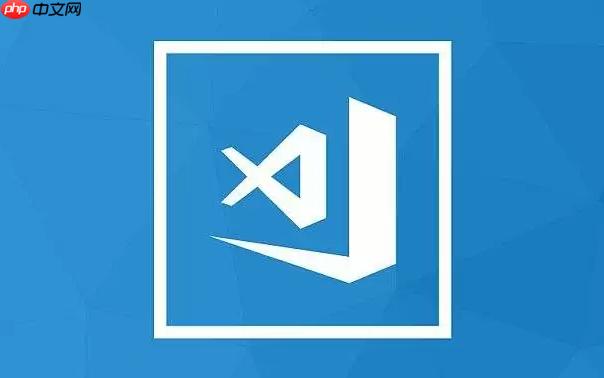
如何配置 VS Code 運行 Python 代碼?
首先,確保你的電腦上已經安裝了 Python。可以在命令行輸入 python –version 來檢查是否安裝以及版本號。如果沒有安裝,去 Python 官網下載安裝包安裝即可。安裝時記得勾選 “Add Python to PATH” 選項,這樣可以方便你在命令行中直接使用 Python。
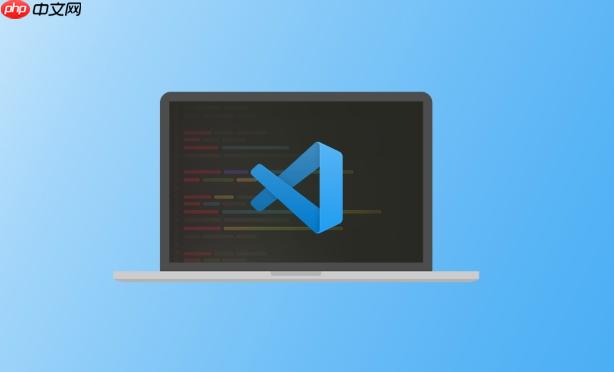
接下來,在 VS Code 中安裝 Python 插件。打開 VS Code,點擊左側的擴展圖標(四個方塊),搜索 “Python”,安裝 microsoft 提供的 Python 插件。這個插件提供了代碼補全、調試等功能,非常實用。
安裝完成后,新建一個 .py 文件,編寫你的 Python 代碼。比如:
print("Hello, VS Code!")
然后,點擊右上角的運行按鈕(或者按下 Ctrl + Shift + P,輸入 “Run Python File in Terminal”),就可以在終端中看到程序的輸出了。
如果你想調試代碼,可以在代碼行號左側點擊,添加斷點。然后點擊調試按鈕(或者按下 F5),選擇 “Python File”,就可以開始調試了。調試過程中,你可以查看變量的值,單步執行代碼,等等。
VS Code 運行 Java 代碼需要哪些準備?
運行 Java 代碼稍微復雜一些,需要安裝 JDK(Java Development Kit)。同樣,先檢查是否已經安裝 JDK,可以在命令行輸入 java -version。如果沒有安裝,去 oracle 官網或者 OpenJDK 官網下載安裝包安裝。安裝后,需要配置 JAVA_HOME 環境變量,指向 JDK 的安裝目錄。
然后,在 VS Code 中安裝 Java 插件。搜索 “Java Extension Pack”,安裝這個插件包,它包含了常用的 Java 開發工具,比如 Language Support for Java(TM) by red Hat、Debugger for Java 等。
安裝完成后,新建一個 .java 文件,編寫你的 Java 代碼。比如:
public class Main { public static void main(String[] args) { System.out.println("Hello, VS Code!"); } }
接下來,你需要創建一個 launch.json 文件,配置 Java 調試器。點擊調試按鈕(或者按下 F5),選擇 “Create a launch.json file”,然后選擇 “Java”。VS Code 會自動生成一個 launch.json 文件,你需要根據你的項目修改其中的配置,比如 mainClass 屬性,指定包含 main 方法的類。
配置完成后,點擊調試按鈕,就可以運行 Java 代碼了。
如何解決 VS Code 運行代碼時遇到的常見問題?
運行代碼時可能會遇到各種問題,比如:
- 找不到解釋器/編譯器: 確保你已經安裝了對應的編程語言環境,并且配置了環境變量。
- 插件安裝失敗: 檢查你的網絡連接,或者嘗試重啟 VS Code。
- 代碼無法運行: 檢查你的代碼是否存在語法錯誤,或者配置是否正確。
遇到問題時,可以查看 VS Code 的輸出窗口,或者在網上搜索解決方案。一般來說,大部分問題都可以通過簡單的配置或者修改代碼解決。
另外,善用 VS Code 的代碼補全和提示功能,可以減少代碼錯誤。同時,多閱讀官方文檔和教程,可以更好地了解 VS Code 的使用方法。


















